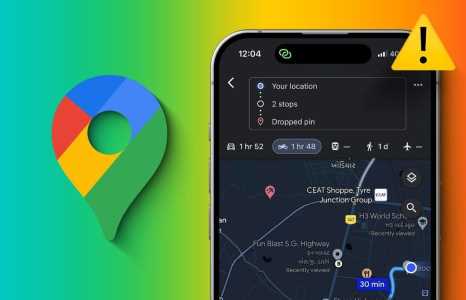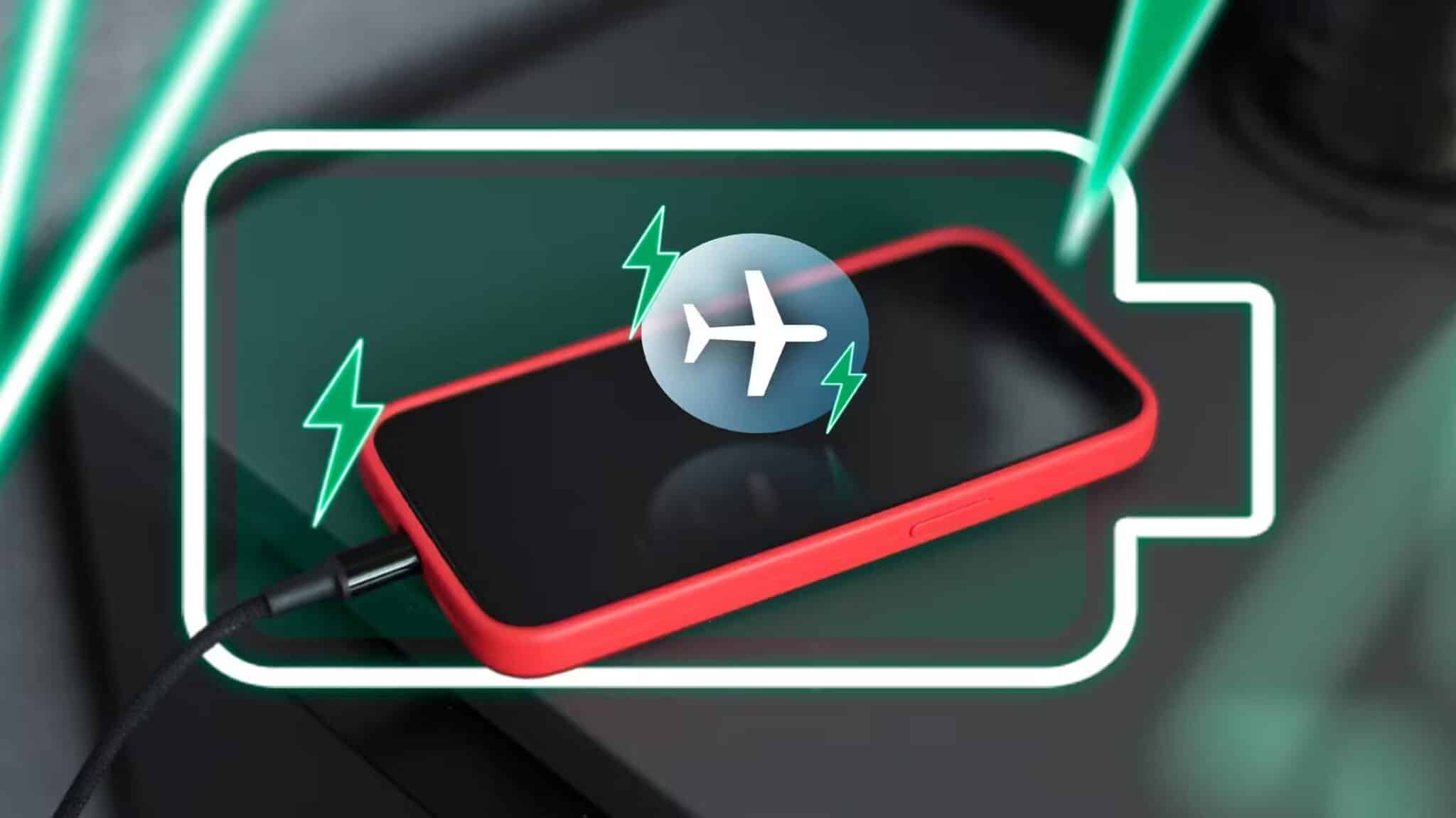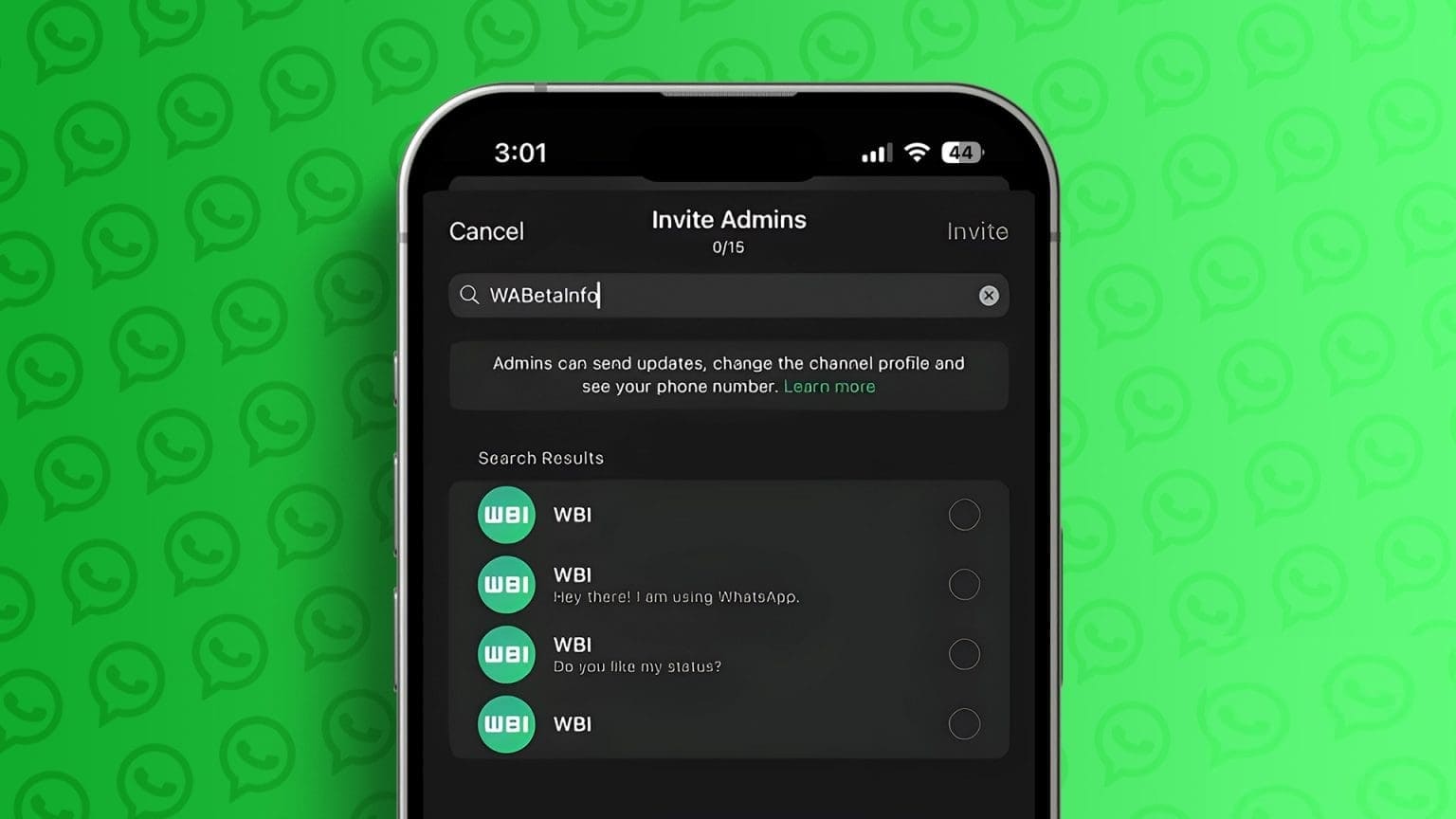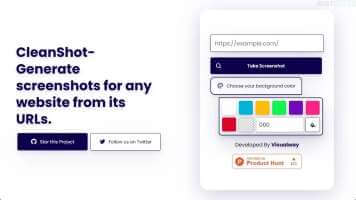Kalendář Google je zvíře na produktivitu. Ale pokud jste uživatelem iPhone nebo jste nedávno přešli na iPhone, žonglování se dvěma aplikacemi pro správu vašeho rozvrhu může být obtížné. Neboj se; Ukážeme vám, jak používat a sdílet Kalendář Google na vašem iPhone pomocí několika kliknutí.
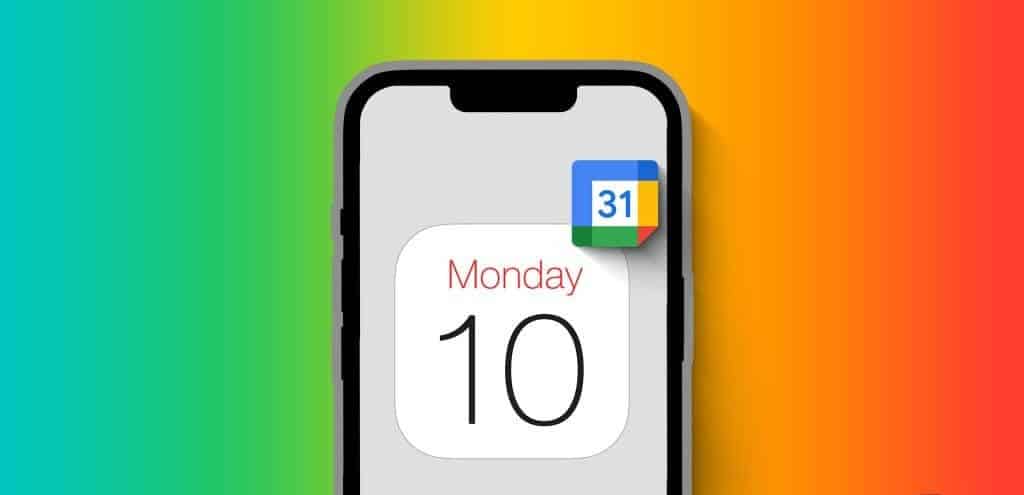
Sdílení a správa událostí Kalendáře Google na vašem iPhone může být obtížné, protože uživatelské rozhraní aplikace kalendář je trochu jiné. Všechny funkce Kalendáře Google jsou však snadno dostupné v aplikaci Kalendář na vašem iPhone. Začněme.
Jak přidat Kalendář Google do iPhone
Krok 1: Spusťte aplikaci Nastavení na vašem iPhone a klikněte Kalendář.
Krok 2: Klikněte na účty.

ةوة 3: Klikněte na Přidat účet.
Krok 4: Nyní stiskněte Google.
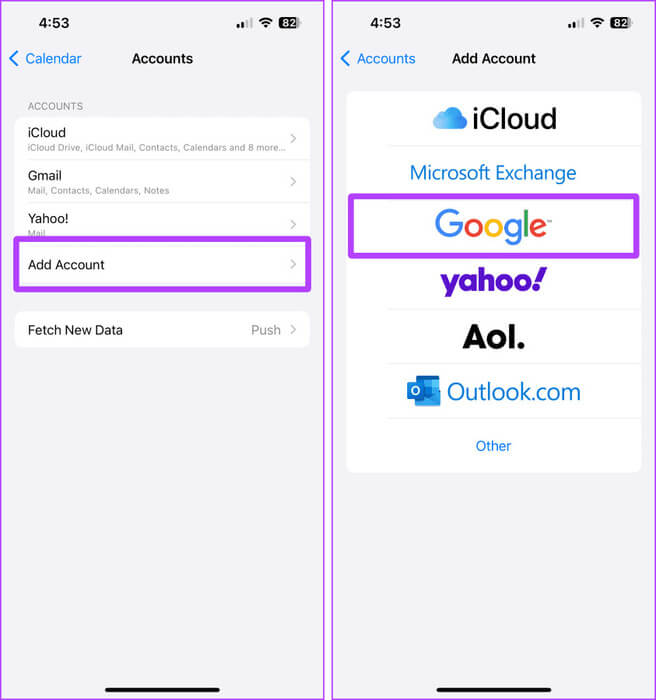
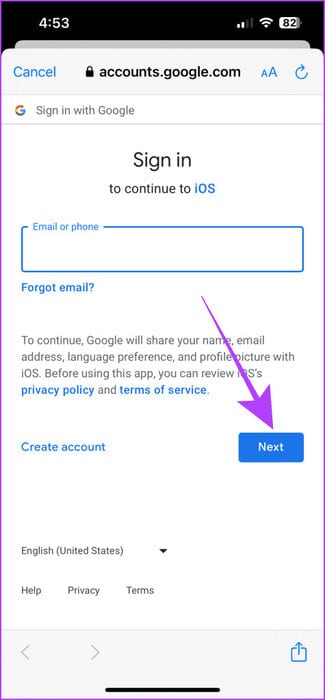
ةوة 6: Jakmile jste přihlášeni, otevřete na svém iPhonu aplikaci Kalendář a klepněte na kalendáře Dole.
Krok 7: Klikněte a zkontrolujte všechny kalendáře pod sekcí GMAIL Chcete-li zobrazit své kalendáře Google, vyberte možnost Bylo dokončeno.
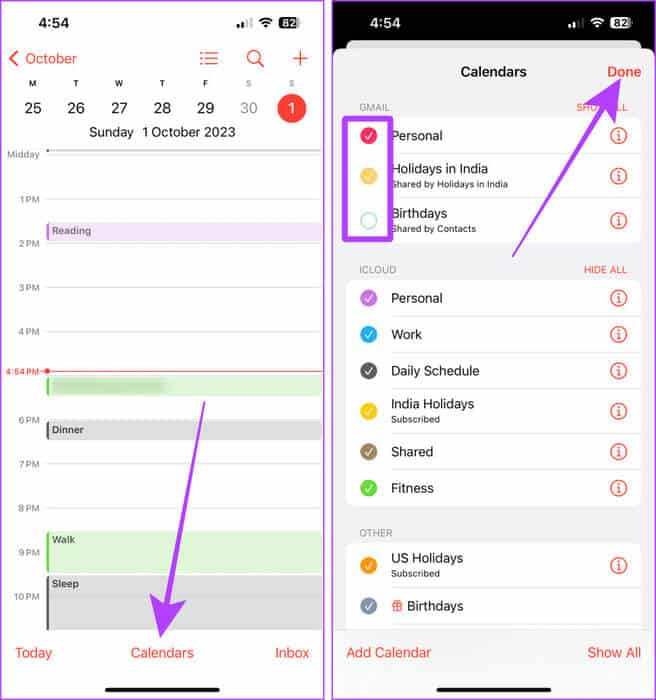
Synchronizujte Kalendář Google s iPhone
Kalendář Google se synchronizuje automaticky, jakmile jej přidáte do iPhonu. Pokud však chcete synchronizovat ručně, postupujte takto:
Krok 1: Spusťte aplikaci Kalendář a klepněte na kalendáře.
Krok 2: Přijmout opatření PTR (Aktualizujte zatažením) a bude hotovo synchronizace Vaše kalendáře.
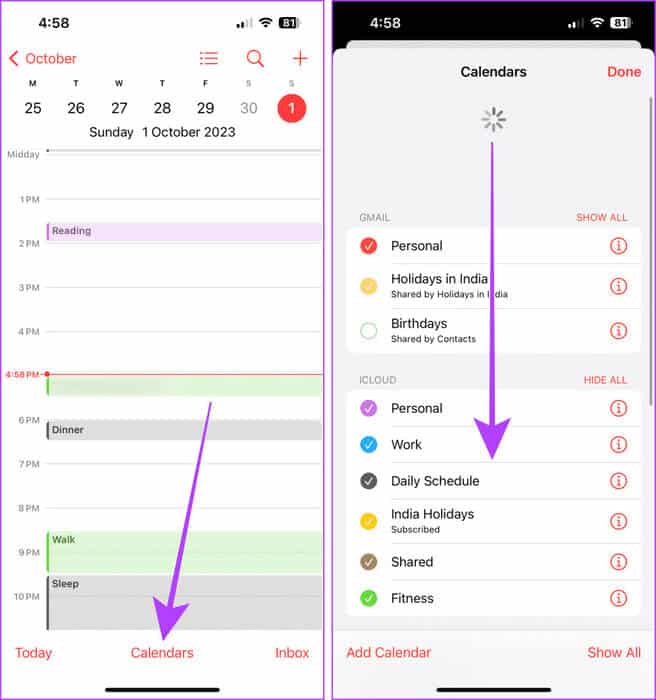
Jak sdílet Kalendář Google na iPhone
Sdílení Kalendáře Google je obtížnější než přidávání a synchronizace, protože vyžaduje počítač. Ale proces je snadný. Zde je návod, jak přidat sdílený Kalendář Google do vašeho iPhone:
Krok 1: Otevřete web Kalendář Google v prohlížeči na počítači Mac nebo PC a klikněte na tři tečky vedle kalendáře, který chcete sdílet.
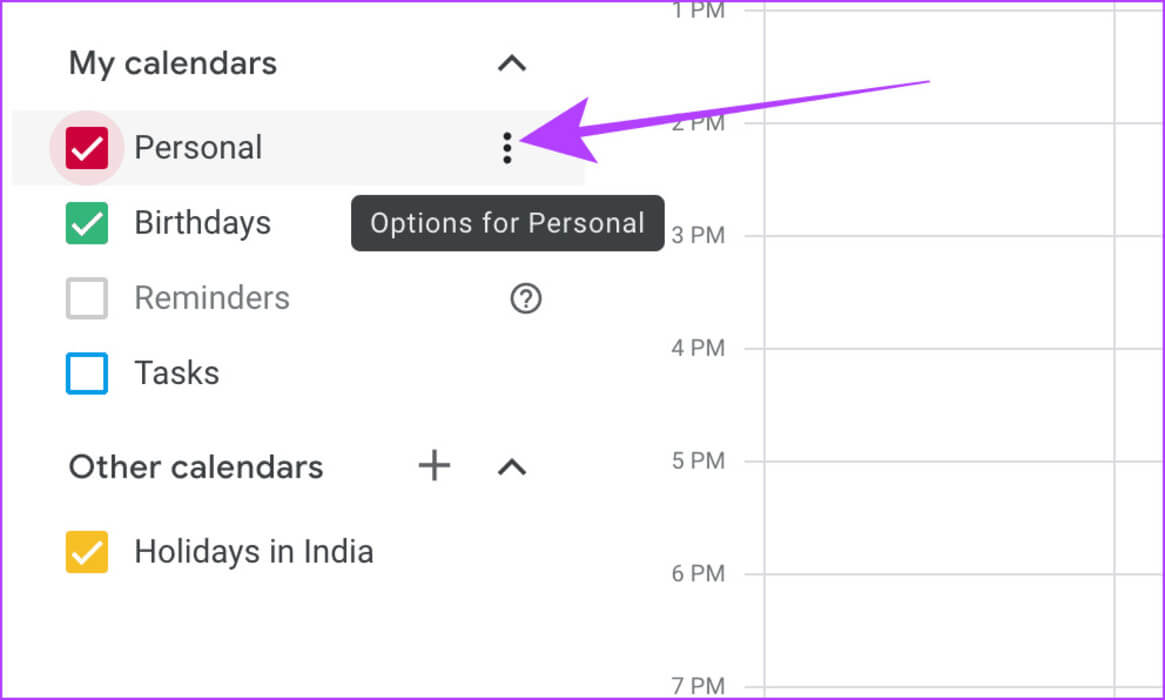
Krok 2: Klikněte nastavení a sdílení.
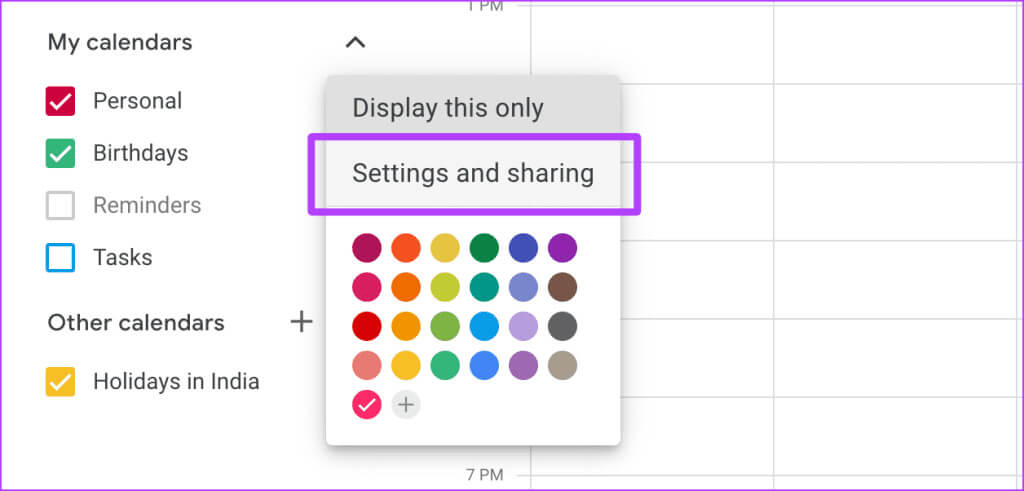
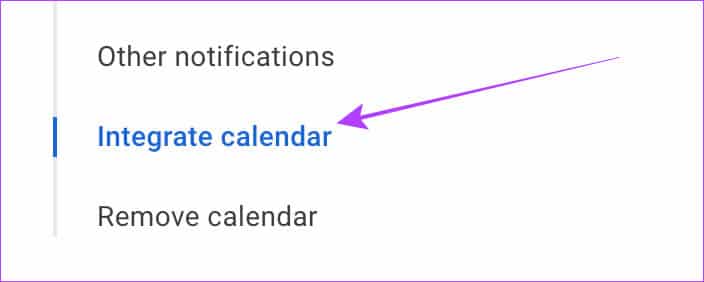
Krok 4: Přejděte dolů na „Tajná adresa ve formátu iCal“ A klikněte na ikonu transkripce.
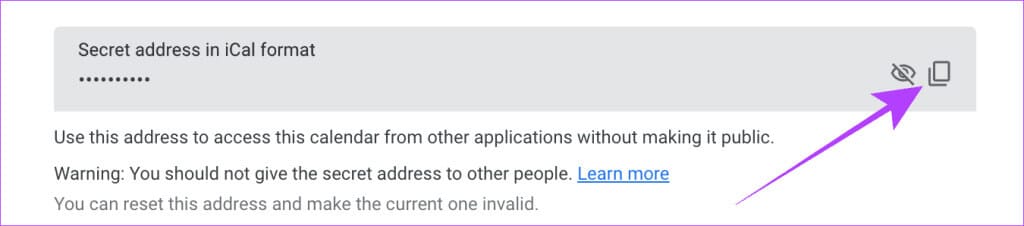
Krok 5: Nyní otevřete aplikaci Kalendář na vašem iPhone a klepněte na kalendáře Dole.
ةوة 6: Klikněte na Přidejte kalendář vlevo dole.
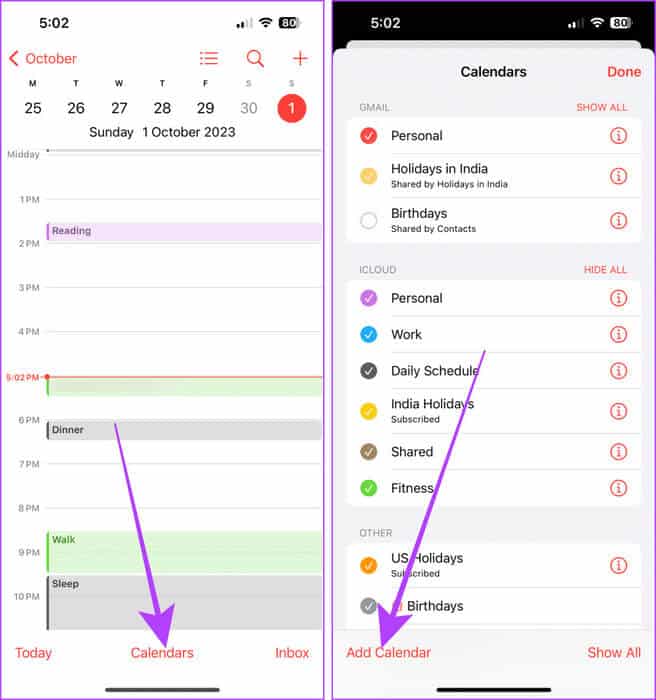
Krok 7: Klikněte na Přidejte kalendář Předplatné.
Krok 8: Nyní vložte zkopírovaný odkaz z webu Kalendář Google a klikněte Účast.
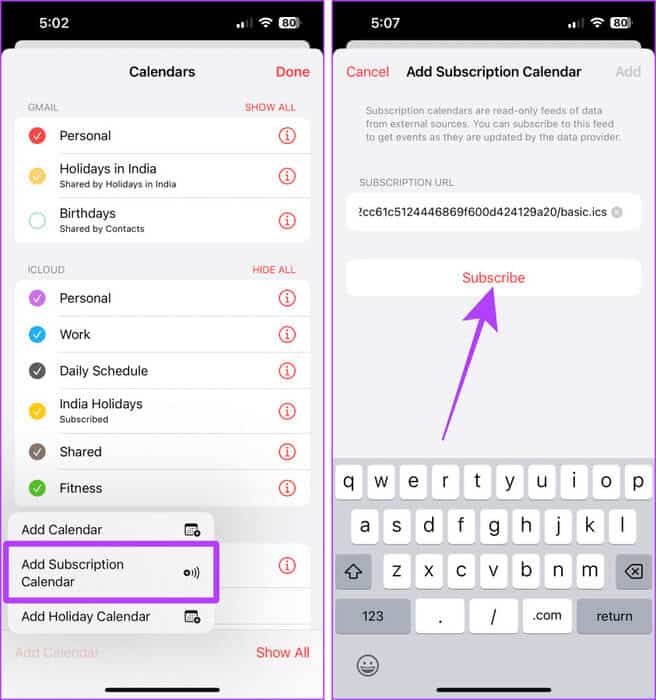
ةوة 9: Klikněte na ةافة Pro potvrzení přidání kalendáře.
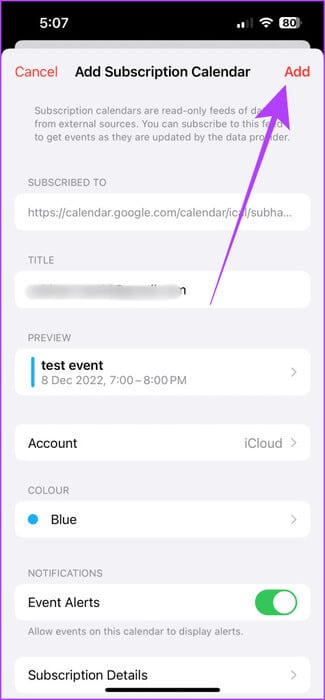
Duplikujte nebo odstraňte duplicitní události kalendáře
Kalendář Apple také umožňuje rychle opakovat události v Kalendáři Google. Zde je jednoduchý postup:
Krok 1: Otevřete aplikaci Kalendář Apple na vašem iPhone a stiskněte a podržte událost Což byste si rádi zopakovali.
Krok 2: Klikněte na opakování z dostupných možností.
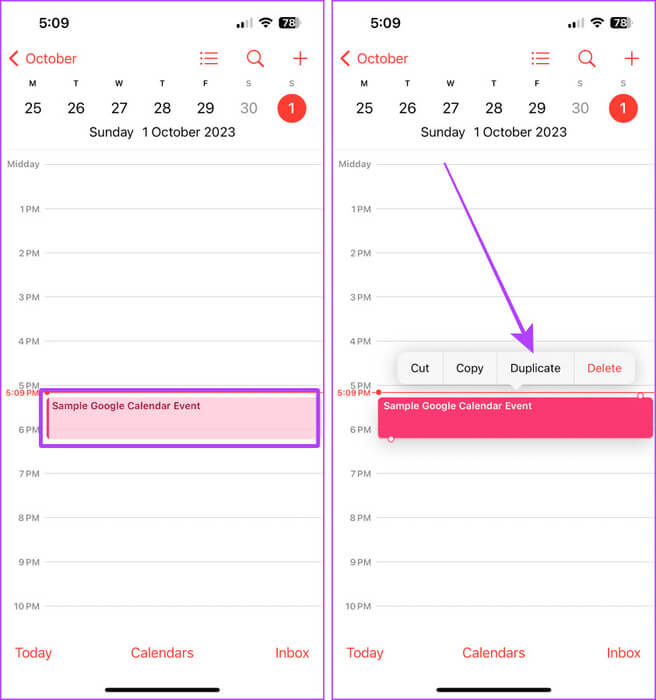
Pokud v kalendáři opakujete špatnou událost,... Aplikace Kalendář vám to umožní vrátit zpět. Chcete-li vrátit zpět nebo opakovat akce v aplikaci Apple Calendar, musíte na svém iPhonu povolit Shake to Undo. Po dokončení postupujte podle následujících kroků.
ةوة 3: Pro odemknutí zatřeste iPhonem aplikace kalendáře.
Krok 4: Na obrazovce se objeví vyskakovací okno, klepněte na „ustoupit“. A to je vše.
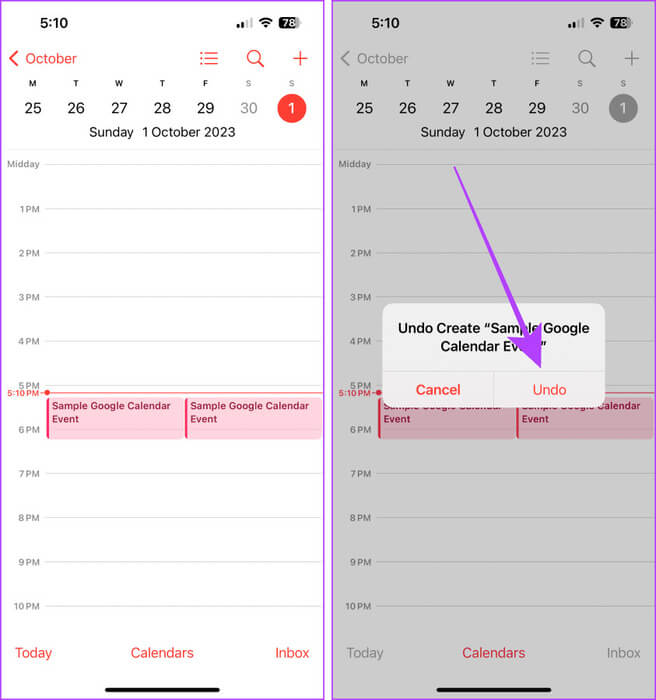
běžné otázky:
Q1. Můžete přidat a synchronizovat více kalendářů Google na iPhone?
Odpovědět: Ano můžeš. Do svého iPhone si můžete přidat tolik kalendářů, kolik chcete.
Q2. Proč nemohu z iPhonu přidat událost do svého Kalendáře Google?
Odpovědět: Pokud si kalendář přidáte tak, že se přihlásíte k jeho odběru, bude mít na vašem iPhonu přístup pouze pro čtení, což znamená, že můžete události pouze prohlížet, nikoli v něm vytvářet. Doporučujeme vám přidat kalendář podle prvního způsobu vytvoření události.
Q3. Proč se můj sdílený Kalendář Google nezobrazuje na mém iPhonu?
Odpovědět: Ujistěte se, že název sdíleného kalendáře je ve formátu iCal, aby se zobrazil na vašem iPhone. Nebo otevřete aplikaci Kalendář, klepněte na Kalendáře, potom klepněte na Sdílený kalendář a kontrolujte jej, dokud se nezobrazí na vašem iPhone.
HLAVNÍ KALENDÁŘ GOOGLE NA VAŠEM IPHONE
Kalendář Google je výkonný nástroj pro spolupráci, sdílení plánů a produktivitu. Nyní, když jste zvládli používání Kalendáře Google na iPhonu, můžete efektivně sdílet své kalendáře s rodinou nebo kolegy a plánovat si dny. Doufáme, že vám tento průvodce pomůže co nejlépe využít Kalendář Google.
Věděli jste, že do Kalendáře Google můžete přidat narozeniny? Poznej mě Jak přidat narozeniny do Kalendáře Google.